您好,登錄后才能下訂單哦!
您好,登錄后才能下訂單哦!
本文小編為大家詳細介紹“IntelliJ IDEA中如何配置Tomcat”,內容詳細,步驟清晰,細節處理妥當,希望這篇“IntelliJ IDEA中如何配置Tomcat”文章能幫助大家解決疑惑,下面跟著小編的思路慢慢深入,一起來學習新知識吧。
1.首先進入Tomcat官網,在Download中選擇需要下載的版本,然后根據電腦系統選擇64位/32位的zip,開始下載(要記住安裝路徑!)。
ps:有zip和exe兩種格式的,zip(64-bit Windows zip(pgp,md5,sha1))是免安裝版的,exe(32-bit/64-bit Windows Service installer(pgp,md5,sha1))是安裝版。
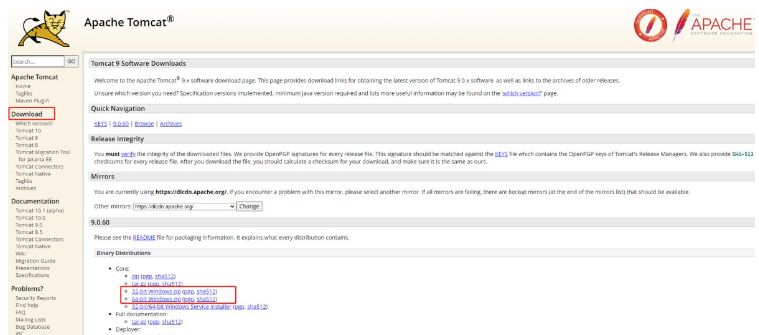
2.下載完成后直接解壓即可。


3.在bin目錄下找到startup.bat,點擊啟動Tomcat;
bin下的startup.bat,點擊啟動Tomcat;
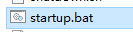
啟動Tomcat后,打開瀏覽器,地址欄輸入: http://localhost:8080 若出現如下頁面則表示安裝成功:
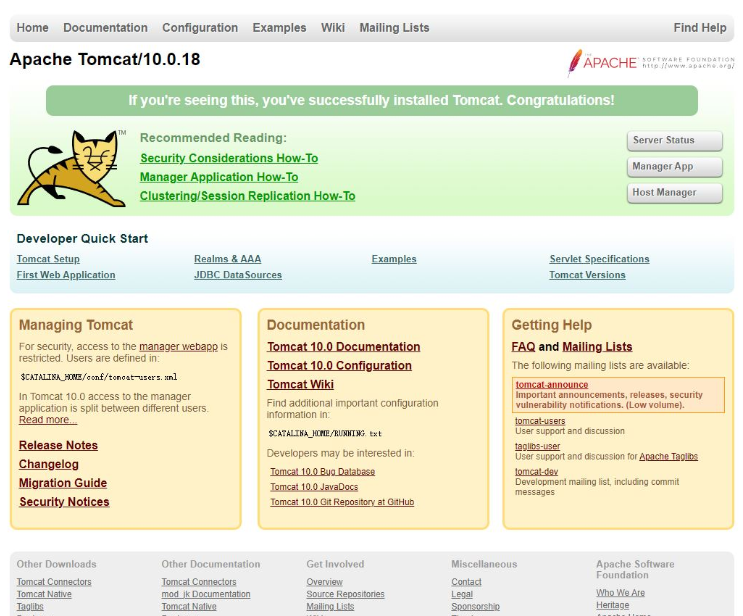
1.右擊“我的電腦”,點擊“屬性”,選擇"高級系統設置",點擊“環境變量”:
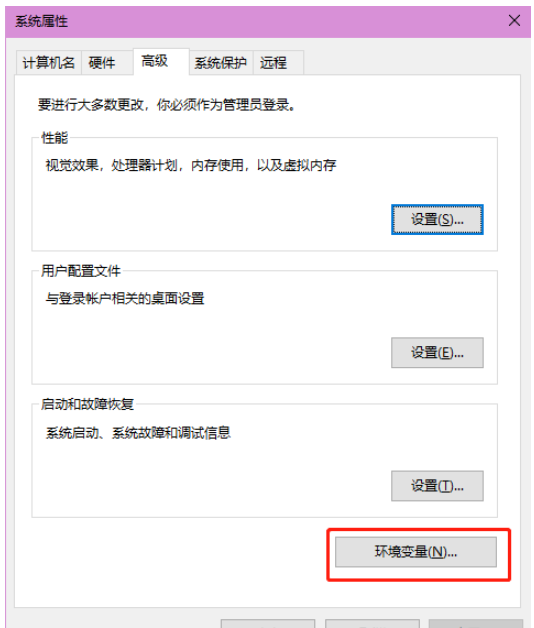
2.在系統變量中新建CATALINA_BASE,CATALINA_HOME:
變量名分別為CATALINA_BASE和CATALINA_HOME,變量值為Tomcat的安裝目錄。
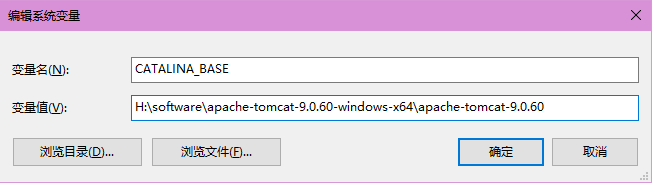
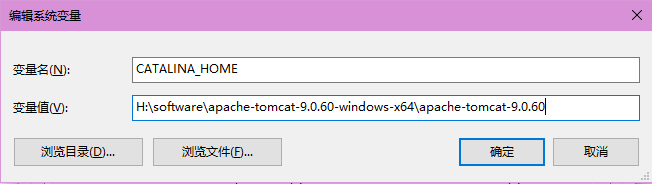
3.在ClassPath和Path中添加變量值:
(1) 在ClassPath的變量值中加入:%CATALINA_HOME%libservlet-api.jar;
PS:在變量值最后需要加英文狀態下的“;”
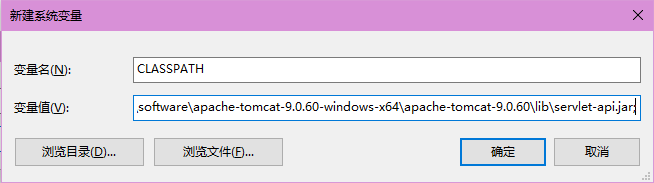
(2)在Path的變量值中加入:%CATALINA_HOME%in和%CATALINA_HOME%lib:
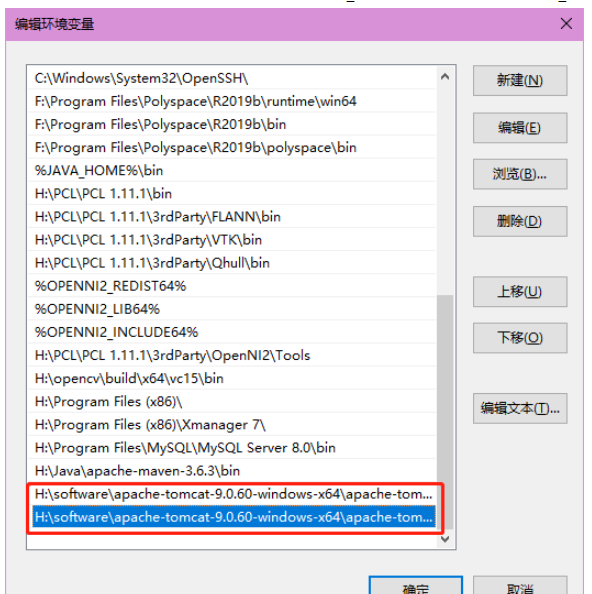
完成后點擊確定,Tomcat環境變量就配置完成啦~
4.測試是否配置成功:
打開"cmd"/快捷鍵win+R,輸入: startup,如果出現以下信息,說明環境變量配置成功:

1.在File中選擇Settings,然后在“Build,Execution,Deployment”中選擇“Application Servers”,點擊“+”,就可以看到Tomcat Server了。
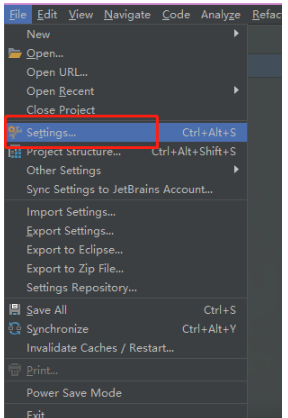
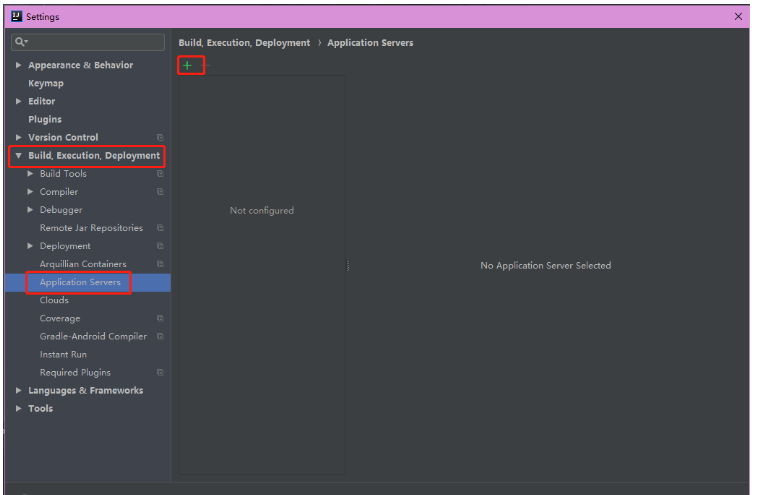
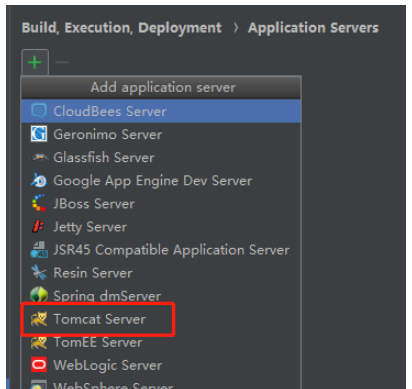
2.地址選擇Tomcat的安裝路徑即可,導入后點OK。(Tomcat10版本可能會無法成功安裝)
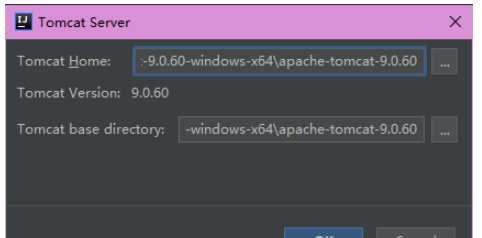
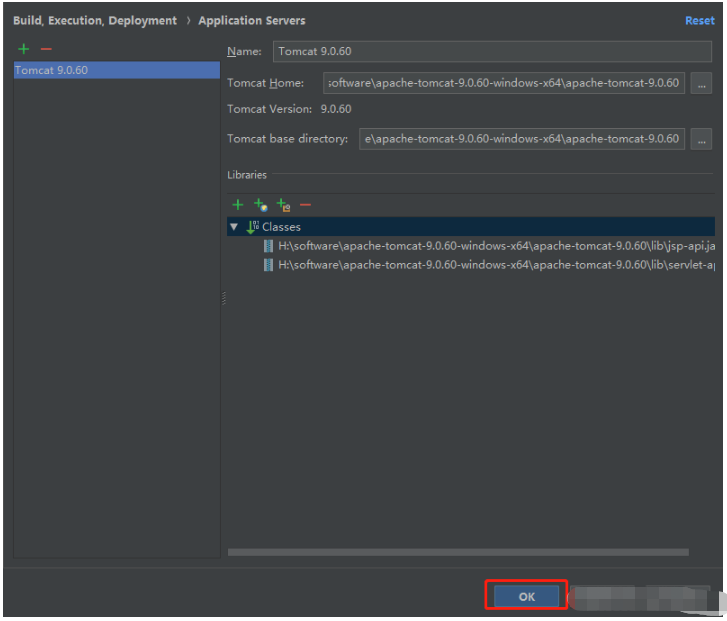
3.在Run-中選擇Edit Configurations…,在“+”中,就選擇Tomcat Server,點擊Local:
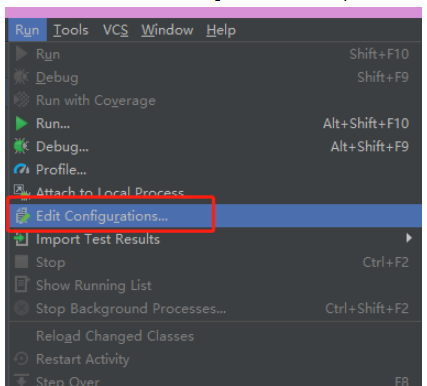
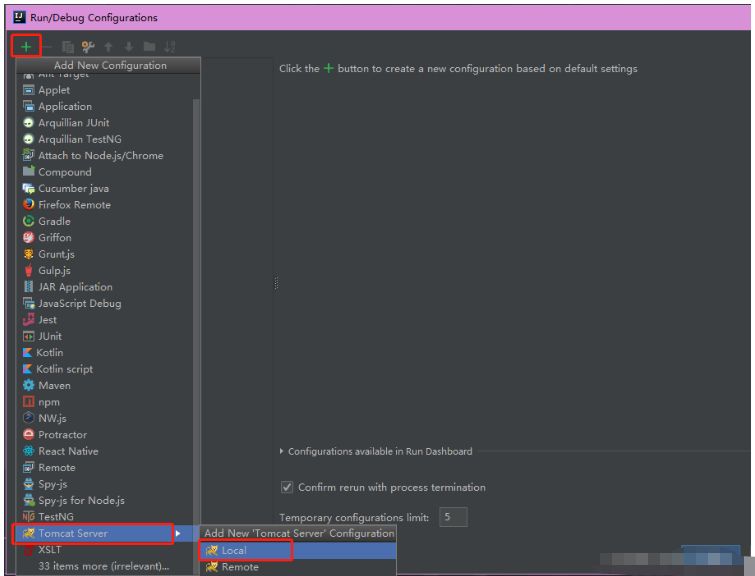
4.在Configuration中找到Tomcat地址,然后點擊 OK 即可。
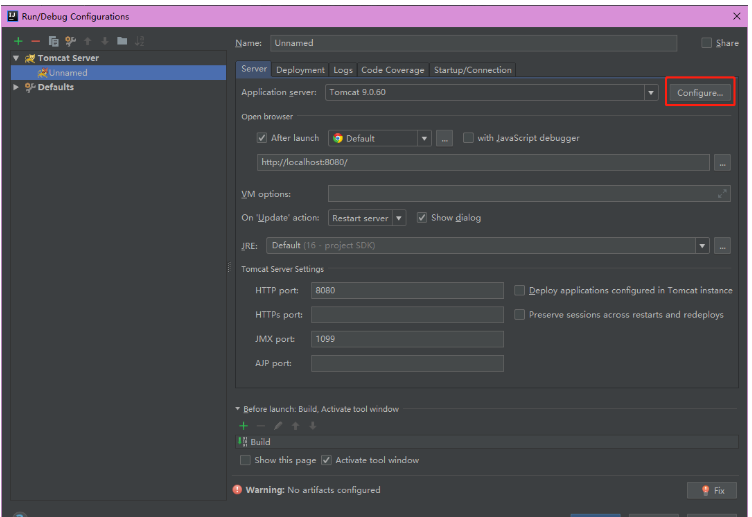
讀到這里,這篇“IntelliJ IDEA中如何配置Tomcat”文章已經介紹完畢,想要掌握這篇文章的知識點還需要大家自己動手實踐使用過才能領會,如果想了解更多相關內容的文章,歡迎關注億速云行業資訊頻道。
免責聲明:本站發布的內容(圖片、視頻和文字)以原創、轉載和分享為主,文章觀點不代表本網站立場,如果涉及侵權請聯系站長郵箱:is@yisu.com進行舉報,并提供相關證據,一經查實,將立刻刪除涉嫌侵權內容。